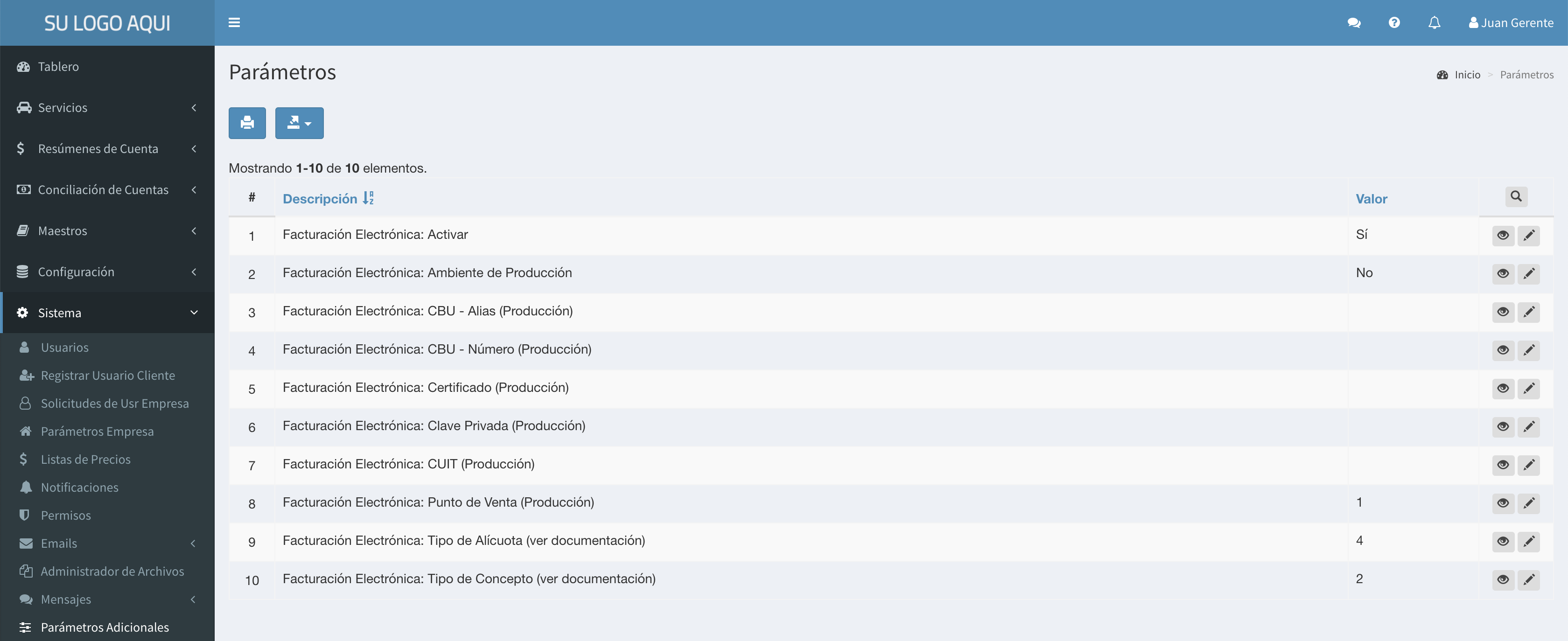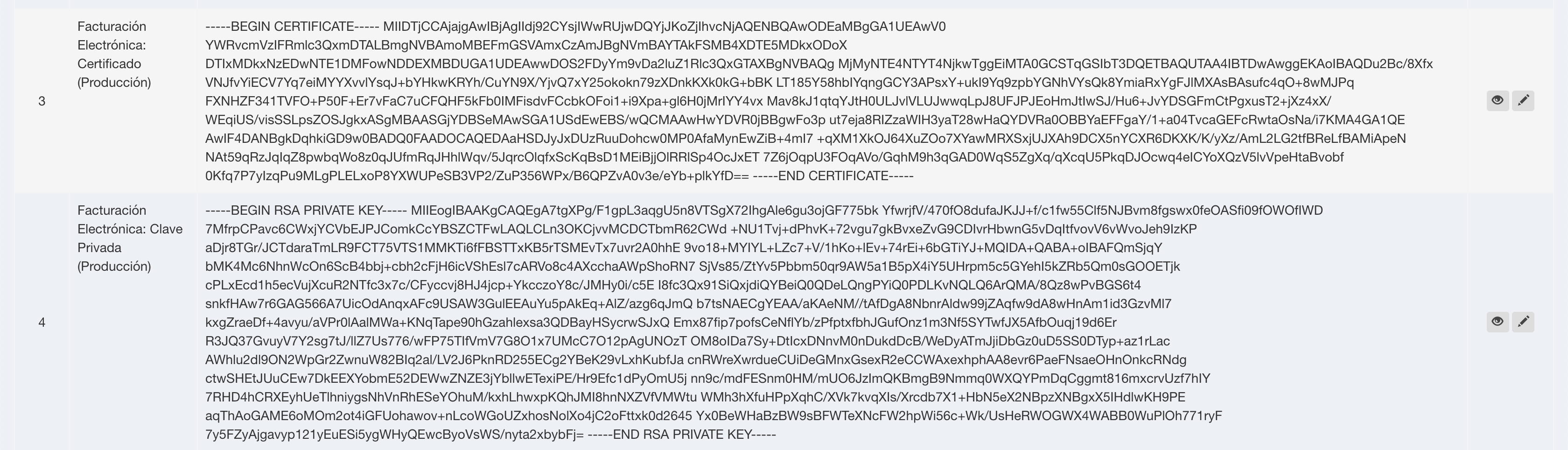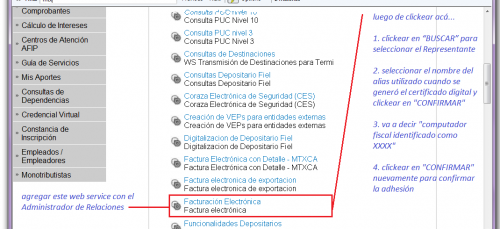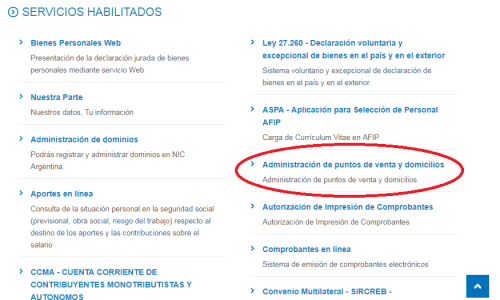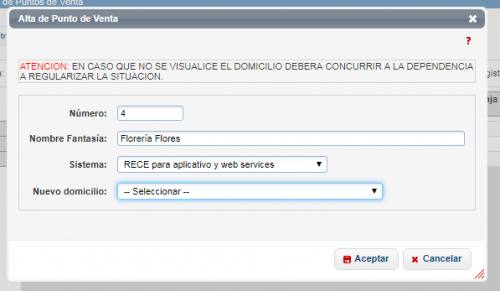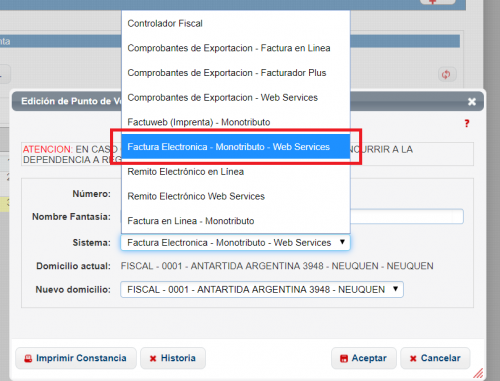Tabla de Contenidos
Configuración de Facturación Electrónica
Parámetros
Al ingresar a la opción Sistema Parámetros Adicionales y filtrar por “Facturación Electrónica” se muestra el listado de los parámetros relacionados con esta funcionalidad.
La visualización de esta funcionalidad, así como el contenido de las secciones y los botones depende de los permisos del usuario conectado. La ayuda en línea está confeccionada para un usuario con rol de Director, que puede ver todas las funcionalidades. Otros roles de usuarios pueden ver menos opciones. Consulte la Configuración de Permisos para más información
Activar
Parámetro principal para habilitar las funcionalidades de facturación electrónica. Tener en cuenta el valor del parámetro Ambiente de Producción.
Ambiente de Producción
La AFIP dispone de dos ambientes:
- Homologación: servidores de prueba
- Producción: servidores definitivos
En homologación no es necesario especificar ninguno de los parámetros detallados a continuación. Las facturas autorizadas en homologación no tienen validez fiscal (los CAE obtenidos no pueden utilizarse). Modificando este parámetro permite cambiar de un servidor a otro. Para pasar al ambiente de Producción debe configurar todos los parámetros siguientes.
Clave Privada (Producción) y Certificado (Producción)
Debe crear la clave privada, el certificado y cargar el contenido de esos archivos en estos parámetros.
El instructivo oficial de AFIP para obtener estos archivos se puede ver a continuación:
Opcionalmente, puede seguir los siguientes tutoriales:
Generación de Clave Privada y Solicitud de Certificado
Generación del Certificado
Nota: Puede solicitar al equipo de Karbooking la Generación de Clave Privada y Solicitud de Certificado. El paso siguiente de Generación del Certificado debe ser realizado por la agencia sí o sí, ya que se realiza desde la página de AFIP ingresando con clave fiscal.
A continuación se muestra un ejemplo de cómo se deben ver estos dos parámetros una vez configurados:
Asociación del Contribuyente al WebService de Factura Electrónica
- Ingresar a Servicios Administrativos Clave Fiscal – Administrador de Relaciones de Clave Fiscal
- Presionar el botón Nueva Relación – Buscar Servicios – AFIP WebServices (presionar el botón cuyo ícono es el logo AFIP y luego clickear sobre la palabra WebServices)
- Buscar en el listado: Facturación Electrónica – Factura Electrónica
- Hacer click para asociar el computador fiscal NOMBRE_DE_TU_EMPRESA al servicio de Facturación Electrónica. Presionar Confirmar luego para continuar
- Una vez seleccionados el autorizante (tu CUIT), el representado (tu CUIT), el servicio (Facturación Electrónica) y el representante (Computador Fiscal identificado como NOMRE_DE_TU_EMPRESA), presionar el botón Confirmar
Listo! Ya está adherida el CUIT del Contribuyente al web service de factura electrónica de AFIP.
Asociación del Contribuyente al WebService de Registro de Facturas de Crédito Electrónica MiPyMEs
Repetir los pasos anteriores para el Webservice que permite el Registro de Facturas de Crédito Electrónica MiPyMEs
CBU - Número (Producción)
CBU - Alias (Producción)
CUIT (Producción)
Punto de Venta
Ingrese el número correspondiente al punto de venta que utiliza Karbooking para facturar. A continuación se describe cómo configurarlo en la página de AFIP
Ingresar al servicio Administración de puntos de venta y domicilios
1. Seleccionar la empresa, ingresar al menú A/B/M de Puntos de Venta y buscar el botón Agregar al final del formulario.
2. Ingresar el número de punto de venta, nombre de fantasía, seleccionar RECE para aplicativo y web services como sistema de facturación asociado, elegir Domicilio y luego presionar Aceptar
3. Hecho ésto, ya habrá sido dado de alta el punto de venta, quedando listo para su utilización.
Por ejemplo, en el caso de monotributistas, la opción a seleccionar se denomina Factura electrónica – Monotributo – Web Services:
Tomar nota del punto de venta habilitado, ya que sólo se podrá facturar utilizando este número de punto de venta desde Karbooking.
Tipo de Concepto
Debe ingresar uno de los siguientes valores de acuerdo al tipo de concepto que factura:
- 1: Producto
- 2: Servicios
- 3: Productos y Servicios